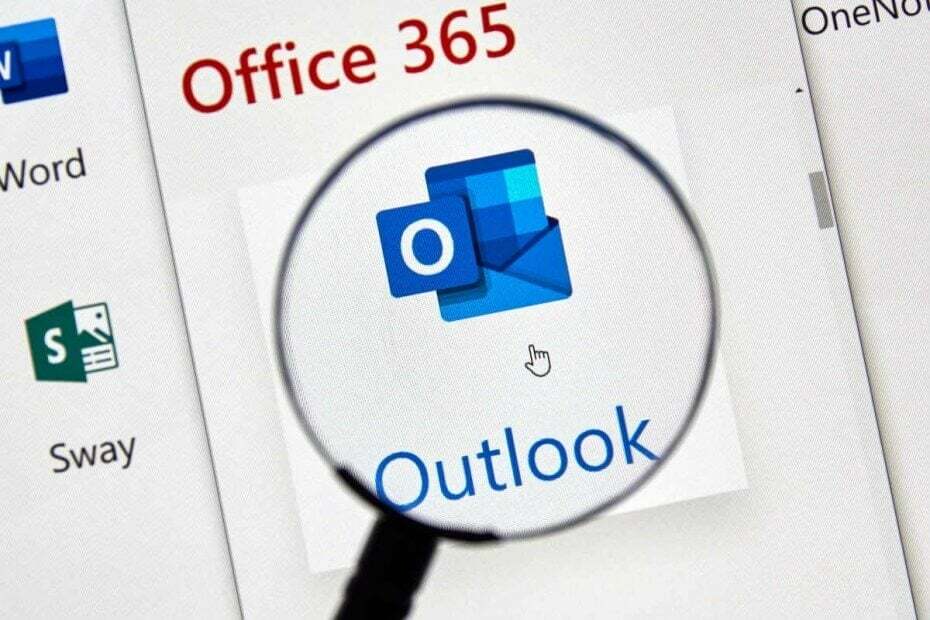
Xდააინსტალირეთ ჩამოტვირთვის ფაილზე დაწკაპუნებით
ეს პროგრამული უზრუნველყოფა დაიცავს თქვენს დრაივერებს და ამით დაიცავს თქვენ კომპიუტერის საერთო შეცდომებისა და ტექნიკის უკმარისობისგან. შეამოწმეთ ყველა თქვენი დრაივერი ახლა 3 მარტივი ნაბიჯით:
- ჩამოტვირთეთ DriverFix (დამოწმებული ჩამოტვირთვის ფაილი).
- დააწკაპუნეთ სკანირების დაწყება ყველა პრობლემური დრაივერის მოსაძებნად.
- დააწკაპუნეთ დრაივერების განახლება ახალი ვერსიების მისაღებად და სისტემის გაუმართაობის თავიდან ასაცილებლად.
- DriverFix ჩამოტვირთულია 0 მკითხველი ამ თვეში.
Outlook მომხმარებლები ხშირად აღწერენ Y შეცდომის მიღებასჩვენი ანგარიში დროებით შეჩერებულია. ეს შეიძლება მოხდეს, როდესაც შექმნით ახალ Hotmail/Outlook ანგარიშს ტელეფონის ნომრის გარეშე. მიეცით მას რამდენიმე დღე და შემდეგ შესაძლოა გამოჩნდეს ეს შეტყობინება შესვლისას.
გარდა ამისა, Outlook ასევე უკიდურესად მკაცრია თავისი პროდუქტებისა და სერვისების პოლიტიკის შესაბამისად. თუ რაიმე საეჭვო აქტივობა აღმოაჩენს, Microsoft დროებით აჩერებს თქვენს ანგარიშს.
Windows Live-ის გამოყენებამ სხვადასხვა ადგილას, ასევე არასასურველი სარეკლამო ან კომერციული კონტენტის გაგზავნა იმ ადამიანებისთვის, რომლებსაც არ იცნობთ, შეიძლება დაბლოკოს თქვენი ანგარიში დროებით. როგორ განბლოკოთ იგი?
პასუხი ხშირად მდგომარეობს კოდის გამოყენებით ანგარიშის გადამოწმებაში. ამრიგად, პირველი, რაც უნდა გააკეთოთ, არის ამ მარტივი პროცედურის შესრულება.
როგორ გამოვასწორო თქვენი ანგარიშის დროებით შეჩერების შეცდომა?
1. დაადასტურეთ ანგარიში
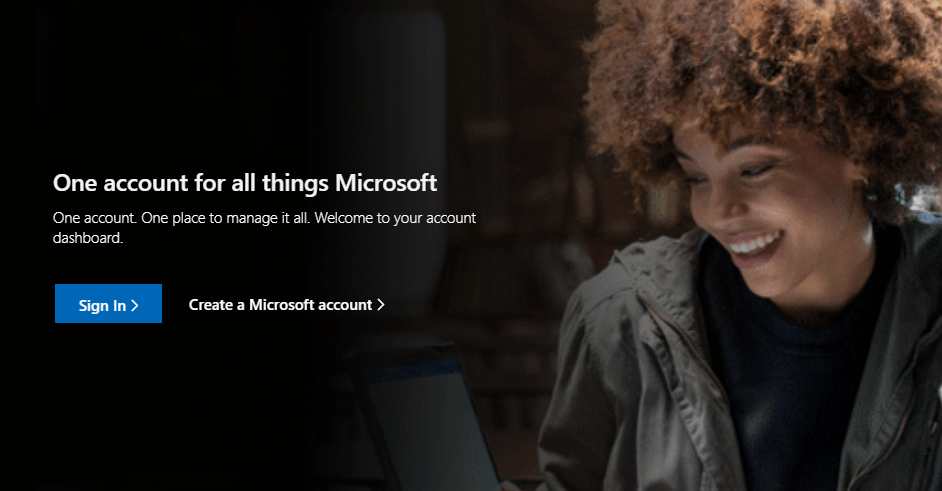
- შედით თქვენს შეჩერებულში Microsoft-ის ანგარიში.
- Შეიყვანე შენი ტელეფონის ნომერი რომ მოითხოვოთ უსაფრთხოების კოდი გამოგიგზავნოთ ტექსტური შეტყობინების საშუალებით.
- ტექსტის მოსვლის შემდეგ შეიყვანეთ უსაფრთხოების კოდი თქვენ მიიღეთ თქვენს ტელეფონზე.
- სასწრაფოდ შეცვალეთ თქვენი პაროლი განბლოკვის პროცესის დასასრულებლად.
შენიშვნა: თქვენს მიერ შეყვანილი ტელეფონის ნომერი არ უნდა იყოს დაკავშირებული თქვენს ანგარიშთან.
ვერ შედიხართ თქვენი Microsoft ანგარიშით Windows 10-ზე? არ ინერვიულო, ჩვენ დაგიფარავთ.
2. სცადეთ სხვა ტელეფონის ნომერი
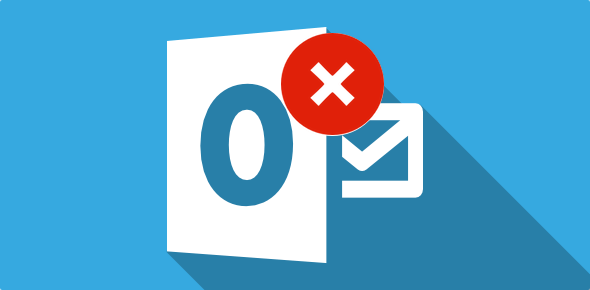
იმ შემთხვევაში, თუ მომდევნო რამდენიმე წუთში ვერ მიიღებთ უსაფრთხოების კოდს, შეგიძლიათ სცადოთ სხვა ნომერი. ეს ასევე რეკომენდებულია, თუ ხედავთ გამოყენების ლიმიტი გადააჭარბა შეცდომის შეტყობინება კოდის მოთხოვნისას.
ეს ძირითადად ნიშნავს იმას, რომ ტელეფონის ნომერი ძალიან ბევრჯერ იქნა გამოყენებული მოკლე დროში, ან რომ Microsoft-მა უბრალოდ აღმოაჩინა უჩვეულო აქტივობის ფორმა, რომელიც დაკავშირებულია თავად ტელეფონის ნომერთან.
3. გაასუფთავეთ თქვენი ბრაუზერის ქეში
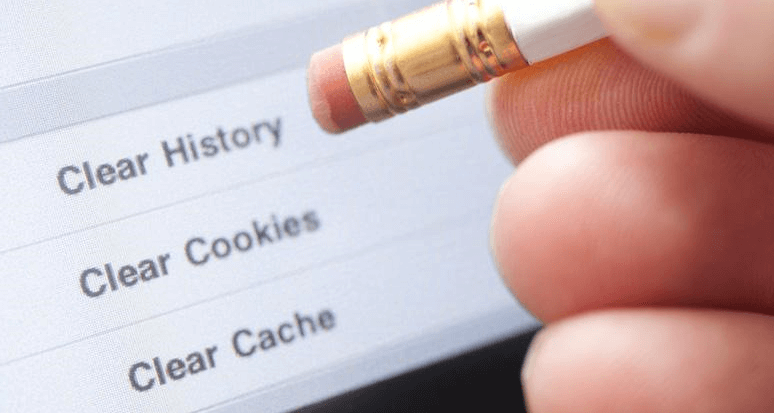
- გადადით სამპუნქტიან მენიუში Chrome-ის ზედა მარჯვენა კუთხეში ასარჩევად პარამეტრები.
- შემდეგ, გადადით გაფართოებული > კონფიდენციალურობა და უსაფრთხოება.
- აქ ნახავთ ბრაუზერის ქეშის გასუფთავება ვარიანტი.
- აირჩიეთ ზედა ჩამოსაშლელი მენიუში, რა პერიოდის განმავლობაში გსურთ წაშალოთ ქეში მონაცემები.
- თქვენ ასევე შეგიძლიათ წაშალოთ ქეშის მთელი თარიღი. ამისათვის აირჩიეთ ყველა.
- შეამოწმეთ ყუთი წინ სურათები და ფაილები ქეშში.
- გაგზავნეთ თქვენი არჩევანი დაწკაპუნებით ბრაუზერის მონაცემების წაშლის ღილაკი.
- გამოდით ბრაუზერის ყველა ფანჯრიდან და შემდეგ ხელახლა გახსენით ბრაუზერი.
შენიშვნა: პროცედურა განსხვავდება ერთიდან ბრაუზერი სხვას. ეს არ ცვლის იმ ფაქტს, რომ თქვენი ბრაუზერის ქეშის, ქუქიების და ისტორიის გასუფთავებამ შეიძლება წაშალოს ისეთი მონაცემები, როგორიცაა შენახული პაროლები, კალათის შიგთავსი და სხვა.
თუ იყენებთ Edge-ს და გსურთ ყოველთვის გაასუფთავოთ თქვენი დათვალიერების მონაცემები გასვლისას, მიჰყევით მარტივ ნაბიჯებს ამ სახელმძღვანელოს და გააკეთე ეს მარტივად.
ასეა თუ ისე, თქვენ გააკეთეთ რაღაც, რაც არღვევს Microsoft სერვისების შეთანხმებას. ამიტომაც ნახე თქვენი ანგარიში დროებით შეჩერებულია Outlook-ის შეცდომა, მაგრამ ვიმედოვნებთ, რომ თქვენ უკვე გადახედეთ საკითხს.
თუ თქვენ გაქვთ დამატებითი შეკითხვები ან წინადადებები, მოგერიდებათ დატოვოთ ისინი კომენტარების განყოფილებაში ქვემოთ.
წაიკითხეთ შემდეგი:
- შესწორება: RPC სერვერზე მიუწვდომელია Outlook შეცდომა
- Outlook კლიენტი აჩვენებს შეტყობინებას გათიშული Windows 10-ში
- როგორ დავაფიქსიროთ Outlook შეცდომა 0x8004060c
 ჯერ კიდევ გაქვთ პრობლემები?გაასწორეთ ისინი ამ ხელსაწყოთი:
ჯერ კიდევ გაქვთ პრობლემები?გაასწორეთ ისინი ამ ხელსაწყოთი:
- ჩამოტვირთეთ ეს PC Repair Tool შესანიშნავად შეფასდა TrustPilot.com-ზე (ჩამოტვირთვა იწყება ამ გვერდზე).
- დააწკაპუნეთ სკანირების დაწყება იპოვონ Windows-ის პრობლემები, რამაც შეიძლება გამოიწვიოს კომპიუტერის პრობლემები.
- დააწკაპუნეთ შეკეთება ყველა დაპატენტებულ ტექნოლოგიებთან დაკავშირებული პრობლემების გადასაჭრელად (ექსკლუზიური ფასდაკლება ჩვენი მკითხველებისთვის).
Restoro ჩამოტვირთულია 0 მკითხველი ამ თვეში.


